طريقة تشغيل مقوي الوايرلس tp-link

خطوات تثبيت مقوي الوايرلس tp-link
في البداية، افتح متصفح من متصفحات شبكة الإنترنت وليكن internet explorer على سبيل المثال.
قد بالدخول على الرابط التالي ( http://192.168.1.1 ) وهو ip الخاص بالموجه.
عند الدخول إلى ذلك الرابط ستجد أمامك شاشة تسجيل دخول، فقط اترك اسم المستخدم فارغ، واكتب كلمة المرور Admin وسوف يتم تسجيل دخولك تلقائياً.
الآن قم بتغيير كلمة المرور لكلمة أخرى، لأن الجميع سيعرف تلك الكلمة الافتراضية.
قم بالضغط على ارتباط الإدارة الموجودة في أعلى الشاشة.
قم بإدخال كلمة المرور الخاصة بك الجديدة، وقم بتدوينها حتى تتذكرها عند الحاجة إليها.
قم بكتابة كلمة المرور مرة أخرى ليتم تأكيدها، ثم انتقل إلى أسفل الشاشة واضغط حفظ الإعدادات.
سيقوم الموقع بإعادة تشغيله مرة أخرى لتسجل الدخول بكلمة المرور الجديدة.
قم بترك خانة اسم المستخدم فارغة، وسجل كلمة المرور الجديدة في مكانها، وارجع إلى أداة التهيئة.
اتجه إلى أعلى الصفحة واضغط على الرابط اللاسلكي، واذهب إلى الإعدادات الافتراضية وقم بتغيير اسم الشبكة الافتراضي إلى الاسم الخاص بك.
قم حفظ الإعدادات السابقة، وستتلقي بعدها رسالة أن العملية تمت بنجاح.
اضغط على ارتباط الحماية اللاسلكية، والذي يقع بجانب ارتباط إعدادات Wireless، الذي قمت بتغيير اسم المستخدم من خلاله.
أغلب أجهزة الكمبيوتر التي تنتج في الفترة الماضية تمتلك أجهزة لاسلكية تسمى (WPA2-PS) ، وإذا كان جهاز الكمبيوتر الخاص بك لاسلكي، فلا تستخدم WEP، بس قم باستخدام WPA.
قم بتشغيل وضع الأمان عند إدخال كلمة المرور الجديدة على WPA2-Personal.
ضبط اعدادات راوتر ال TP-Link
قم بعمل reset لجهاز التوجيه الخاص بك، من المفتاح الصغير الموجود خلفه.
قد بالدخول إلى إعدادات الجهاز بواسطة ip، ثم ثم بكتابة اسم المستخدم وكلمة المرور التي اخترتها سابقاً، وسجل دخولك.
قم بالضغط على الإعداد السريع Quick setup.
اضغط على كلمة التالي الموجودة أمامك NEXT.
قم باختيار نوع الاتصال ( PPPoE)، وسيحتاج اسم مستخدم وكلمة مرور التي نجدها في مزود الخدمة، ثم قم بالضغط على زر التالي NEXT.
نجعل جهاز التوجيه بعمل الربط وليس نحن، فنقوم بإدخال اسم المستخدم وكلمة المرور التي أعطاها لنا مزود الخدمة.
نقوم بقفل جهاز التوجيه الآن بواسطة كلمة المرور الخاصة بنا، ويجب أن نهتم بتلك الخطوة ولا نهملها، لأن إهمالها قد يجعل شبكة الإنترنت الخاصة بنا مفتوحة للجميع بدون إذن دخول.
الآن بعد قفل جهاز التوجيه قم بالضغط على زر NEXT.
قم بالضغط على finish لإنهاء المتصفح وإتمام ضبط الإعدادات التي قمنا بتغييرها.


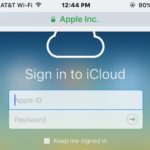
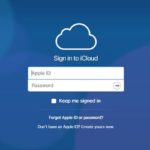
 ويكي ان افلام سياحه طبخ مشاهير الابراج وتفسير الاحلام موسوعه الاسئله arab watches
ويكي ان افلام سياحه طبخ مشاهير الابراج وتفسير الاحلام موسوعه الاسئله arab watches